راهنمای جامع دانلود اپل موزیک نصب و فعالسازی در تمام دستگاهها
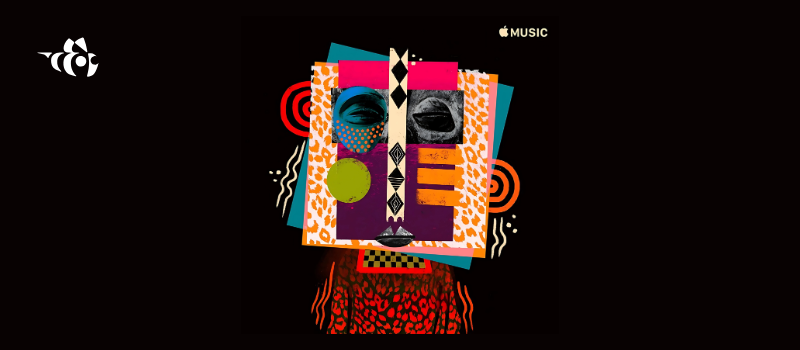
دانلود اپل موزیک (Apple Music) و دسترسی به آرشیو بیکران موسیقی، یکی از بهترین تجربهها برای علاقهمندان به این حوزه است. اپل موزیک با بیش از ۱۰۰ میلیون آهنگ، پلیلیستهای اختصاصی، کیفیت صدای فوقالعاده و محتوای انحصاری، به یکی از محبوبترین سرویسهای استریم موسیقی در جهان تبدیل شده است. اگر به دنبال راهی برای نصب و استفاده از این سرویس بر روی دستگاههای مختلف خود هستید، این راهنمای جامع و بهینه شده برای شماست.
در این مقاله، به صورت گام به گام، نحوه دانلود اپل موزیک و نصب آن را بر روی دستگاههای آیفون، آیپد، اندروید، ویندوز و مک به شما آموزش خواهیم داد.
دسترسی آسان
اپل موزیک در آیفون و آیپد: همیشه در دسترس شما
خبر خوب برای کاربران آیفون و آیپد این است که نیازی به دانلود اپل موزیک به صورت جداگانه ندارند. اپلیکیشن Music به صورت پیشفرض بر روی سیستمعامل iOS و iPadOS نصب شده است.
برای شروع استفاده، کافیست مراحل زیر را دنبال کنید:
- اپلیکیشن Music را در دستگاه خود پیدا و باز کنید. آیکون آن معمولاً سفید با نت موسیقی رنگارنگ است.
- وارد بخش Listen Now یا Browse شوید.
- با اپل آیدی (Apple ID) خود وارد حساب کاربری شوید. اگر اشتراک ندارید، در همین مرحله میتوانید یکی از پلنهای اشتراکی را انتخاب کرده و دوره آزمایشی رایگان (در صورت وجود) را فعال کنید.
- پس از ورود، به دنیایی از موسیقی دسترسی خواهید داشت و میتوانید آهنگها را برای گوش دادن آفلاین نیز دانلود کنید.
دانلود اپل موزیک برای اندروید: ساده و رسمی
اپل کاربران اندروید را فراموش نکرده است. شما میتوانید به راحتی اپلیکیشن رسمی اپل موزیک را از فروشگاه گوگل پلی دریافت کنید.
مراحل دانلود و نصب اپل موزیک در اندروید:
- وارد اپلیکیشن Google Play Store در گوشی یا تبلت اندرویدی خود شوید.
- در نوار جستجو، عبارت “Apple Music” را تایپ کنید.
- اپلیکیشن رسمی که توسط “Apple” منتشر شده است را انتخاب و روی دکمه Install (نصب) ضربه بزنید.
- پس از اتمام نصب، برنامه را باز کرده و با اپل آیدی خود وارد شوید یا یک حساب جدید بسازید و اشتراک خود را فعال کنید.
اکنون میتوانید از تمام قابلیتهای اپل موزیک، از جمله صدای فراگیر (Spatial Audio)، بر روی دستگاه اندرویدی خود لذت ببرید.
نصب اپل موزیک روی ویندوز: تجربهای مدرن
در گذشته، کاربران ویندوز برای دسترسی به اپل موزیک باید از نرمافزار آیتونز (iTunes) استفاده میکردند. اما اکنون اپل اپلیکیشن اختصاصی و مدرن Apple Music را برای ویندوز ۱۰ و ۱۱ ارائه کرده است.
روش نصب اپل موزیک در ویندوز:
- فروشگاه مایکروسافت (Microsoft Store) را در ویندوز خود باز کنید.
- در کادر جستجو، “Apple Music” را جستجو کنید.
- بر روی اپلیکیشن Apple Music کلیک کرده و دکمه Get (دریافت) را بزنید تا دانلود و نصب آغاز شود.
- پس از نصب، برنامه را اجرا کرده و از منوی سمت چپ، گزینه Sign In را انتخاب کنید و با اطلاعات اپل آیدی خود وارد شوید.
این اپلیکیشن تجربهای مشابه نسخه مک را برای کاربران ویندوز فراهم میکند و مدیریت کتابخانه موسیقی شما را بسیار سادهتر میسازد.
اپل موزیک در کامپیوترهای مک: یکپارچه و قدرتمند
همانند آیفون، در سیستمعامل macOS نیز اپلیکیشن Music به صورت بومی و پیشفرض وجود دارد و نیازی به دانلود جداگانه نیست. این اپلیکیشن جایگزین آیتونز قدیمی شده و به طور کامل با اکوسیستم اپل یکپارچه است.
نحوه استفاده در مک:
- اپلیکیشن Music را از داک (Dock) یا پوشه Applications باز کنید.
- از نوار منو در بالای صفحه، به بخش Account رفته و گزینه Sign In را انتخاب کنید.
- با وارد کردن اپل آیدی و رمز عبور خود، به کتابخانه موسیقی، پلیلیستها و اشتراک خود دسترسی پیدا کنید.
نسخه وب اپل موزیک: دسترسی از طریق هر مرورگری
اگر از دستگاهی استفاده میکنید که امکان نصب اپلیکیشن را ندارد (مانند کرومبوک یا کامپیوترهای لینوکسی)، یا نمیخواهید نرمافزار جدیدی نصب کنید، نسخه وب اپل موزیک بهترین راهحل است.
برای دسترسی کافیست مرورگر خود را باز کرده و به آدرس زیر بروید:
music.apple.com
در این سایت میتوانید با اپل آیدی خود وارد شده و تقریباً به تمام امکانات اصلی اپل موزیک از جمله جستجو، پخش موسیقی و دسترسی به پلیلیستهای خود دسترسی داشته باشید.
نکته کلیدی: اشتراک اپل موزیک
برای استفاده کامل از خدمات و دانلود اپل موزیک برای گوش دادن آفلاین، نیاز به تهیه اشتراک دارید. اپل معمولاً برای کاربران جدید یک دوره آزمایشی رایگان ارائه میدهد. پلنهای اشتراک به صورت فردی (Individual)، خانوادگی (Family) و دانشجویی (Student) در دسترس هستند که میتوانید بر اساس نیاز خود یکی را انتخاب کنید.
